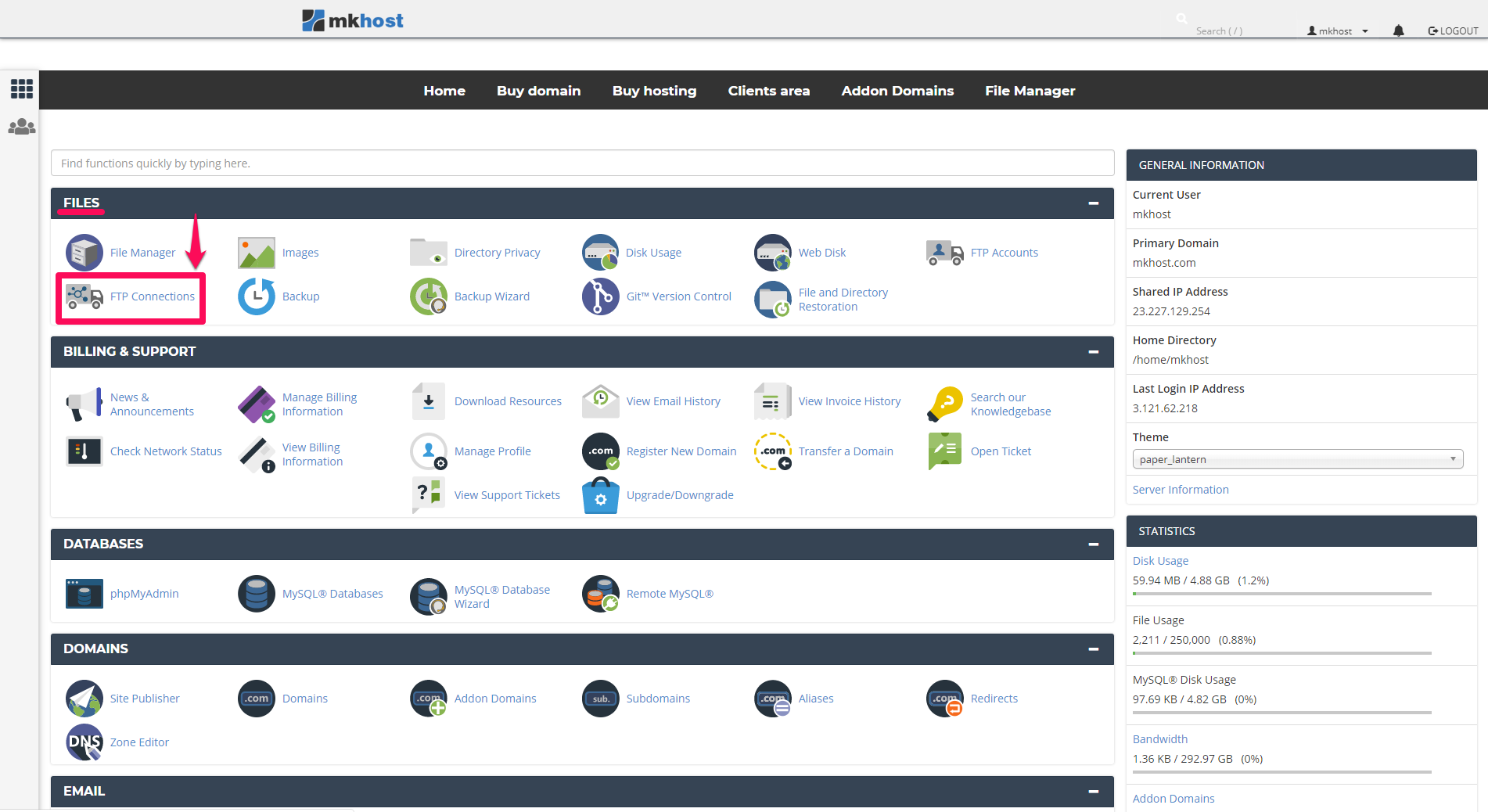МКхост
голема база на статии
Ти треба помош? Пребарај низ нашата база на знаење за различни прашања поврзани со хостинг, домени, емаил и слично.
Категории
Веб Хостинг 9 СтатииХостинг платформи, информации за хостинг пакетите, прашања
Домени 15 СтатииРегистрација на домени, трансфер, ДНС сервери
Емаил 6 СтатииКреирање, подесување на емаил адреси
Општо 16 СтатииОпшти информации
cPanel 23 СтатииОбјаснување на функционалности кои cPanel ги нуди
Портал 14 СтатииКориснички панел
 2cPanel
2cPanelКреирање на FTP акаунти и поврзување
FTP (File Transfer Protocol) е протокол чија функција е комуникација и размена на податоци помеѓу тебе (клиент) и сервер. Како клиент може да поставуваш, превземаш, бришеш, преименуваш, преместуваш и копираш податоци од серверот. Најпрво потребно е да се најавиш на серверот, за што потребен ти е FTP акаунт и комуникацијата може да започне.
Користење на предефинираниот FTP account
Како клиент имаш свој предефиниран FTP акаунт, а username и лозинката се истите кои ги користиш при најава на cPanel. Доколку се најавиш со овие податоци поврзувањето е на локација - Home. Доколку немаш потреба од други акаунти, најдобро е да го користиш овој предефиниран FTP акаунт. Креирањето на дополнителни FTP акаунти и поврзувањето со серверот е објаснето подолу.
Користење на предефинираниот FTP account
Како клиент имаш свој предефиниран FTP акаунт, а username и лозинката се истите кои ги користиш при најава на cPanel. Доколку се најавиш со овие податоци поврзувањето е на локација - Home. Доколку немаш потреба од други акаунти, најдобро е да го користиш овој предефиниран FTP акаунт. Креирањето на дополнителни FTP акаунти и поврзувањето со серверот е објаснето подолу.
Креирање на FTP account
- Најави се на твојот cPanel акаунт
- Во делот Files, кликни на FTP accounts
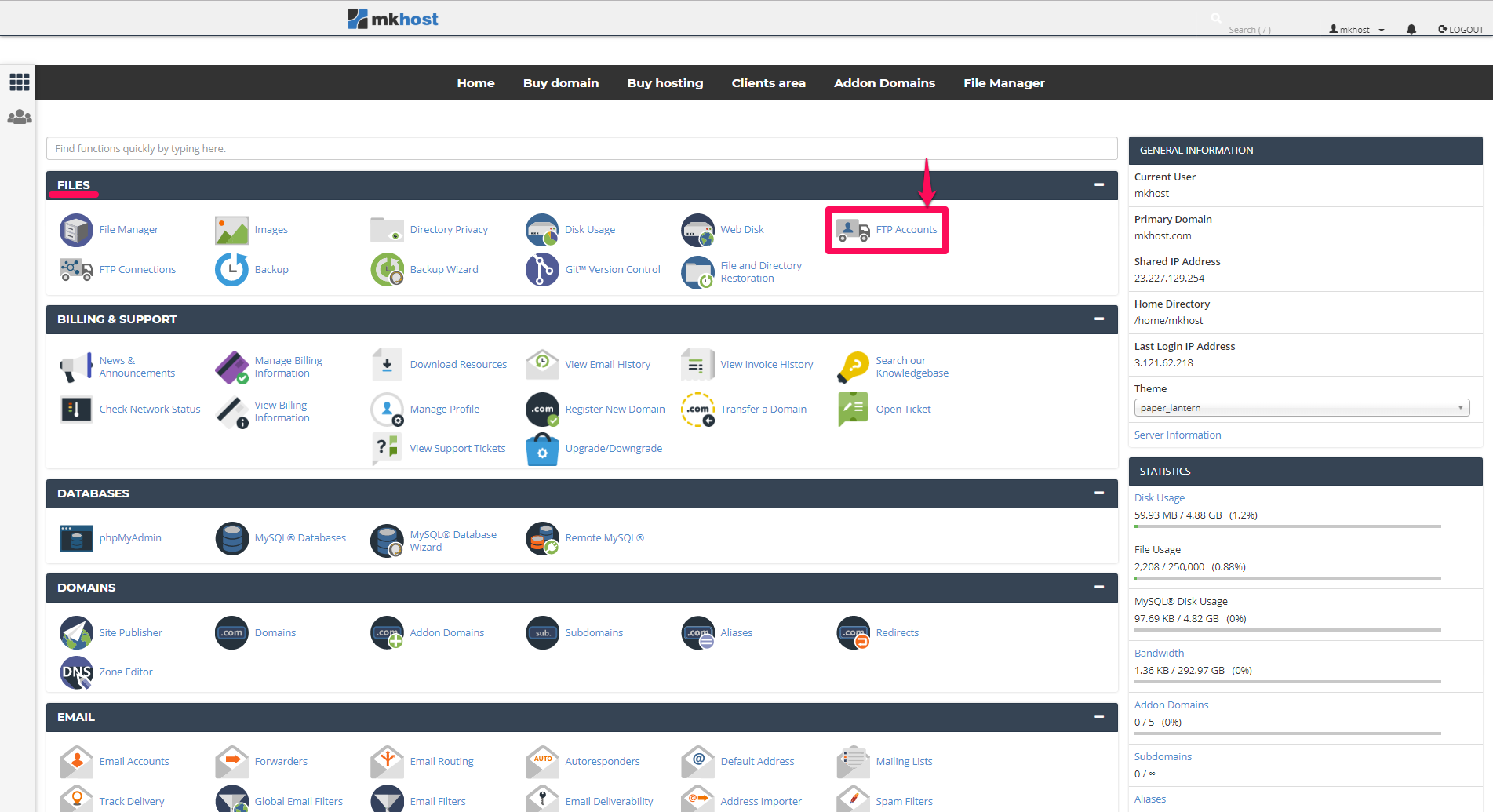
- Пополни ги полињата:
- корисничкото име со кое ќе се најавуваш. При најава, потребно е да го напишеш корисничкото име заедно со името на доменот (во случајов proba@mkhost.com)
- лозинка за најава
- директориумот кон кој ќе се овозможи пристап. - Кликни на Create FTP Account
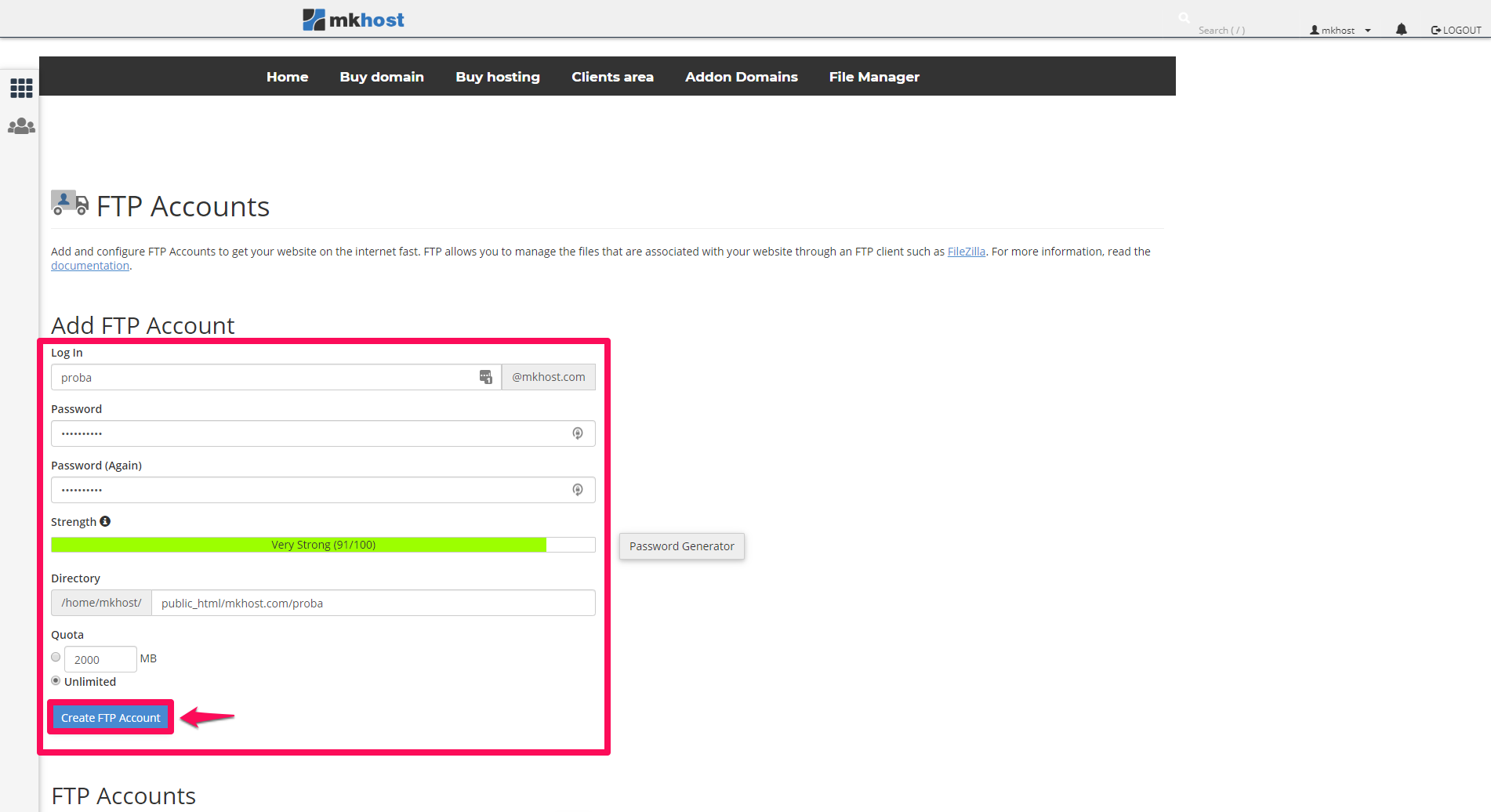
Во делот FTP Accounts може да ги видиш досега креираните акаунти и да ја смениш лозинката, квотата, да го избришеш акаунтот или да го симнеш конфигурацискиот фајл преку кој ќе може да го поставиш FTP клиентот. Оваа опција е подетално објаснета подолу во туторијалот.
Поврзување на клиентот со серверот
За да се овозможи комуникацијата со серверот, потребно е да имаш инсталирано FTP клиент - софтвер преку кој ќе го овозможиш поврзувањето. Во овој туторијал ќе биде разгледана комуникацијата преку FileZilla клиентот, поконкретно ќе бидат објаснети двата начини на пристап - преку предефинираниот и новокреиран FTP account.
Поврзување преку предефинираниот FTP account
Поврзување преку предефинираниот FTP account
Рачно испишување на податоцитe
За брза конекција со серверската страна, потребно е само во делот Host да се испише името на доменот, серверот или неговата IP адреса (овие податоци ќе ти бидат испратени на емаил), во username напиши го корисничкото име на твојот хостинг, а во password истата онаа лозинка која ја користиш за најава на cPanel. Потоа кликни на Quick Connect и комуникацијата ќе биде воспоставена.
Поврзување со новокреиран FTP account
Поврзувањето со новокреиран FTP account може да се изврши на два начини - преку конфигурацискиот фајл и рачно:
Поврзувањето со новокреиран FTP account може да се изврши на два начини - преку конфигурацискиот фајл и рачно:
- Поврзување преку конфигурацискиот фајл
За овој начин на поврзување, потребно е да го превземеш конфигурацискиот фајл во делот на веќе креирани FTP акаунти од cPanel.
Кога си веќе најавен на cPanel, во делот Files избери FTP Accounts. Во Special FTP Accounts кликни на Configure FTP Client за конкретното корисничко име и со клик на FTP Configuration File автоматски ќе започне превземањето на конфигурацискиот фајл. Забележи каде е зачуван фајлот, кој подоцна ќе биде вметнат при поставувањето на клиентот во FileZilla.
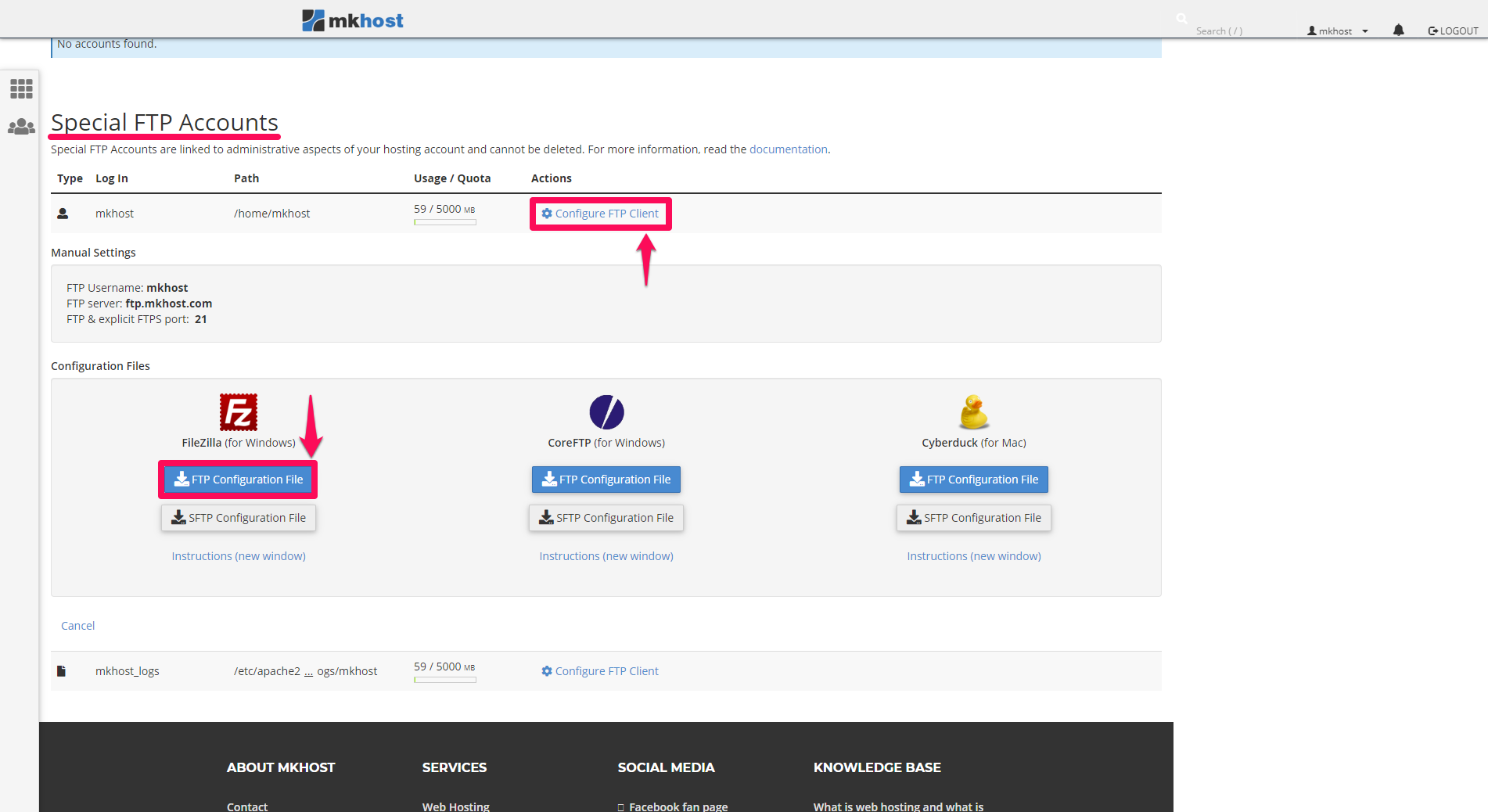
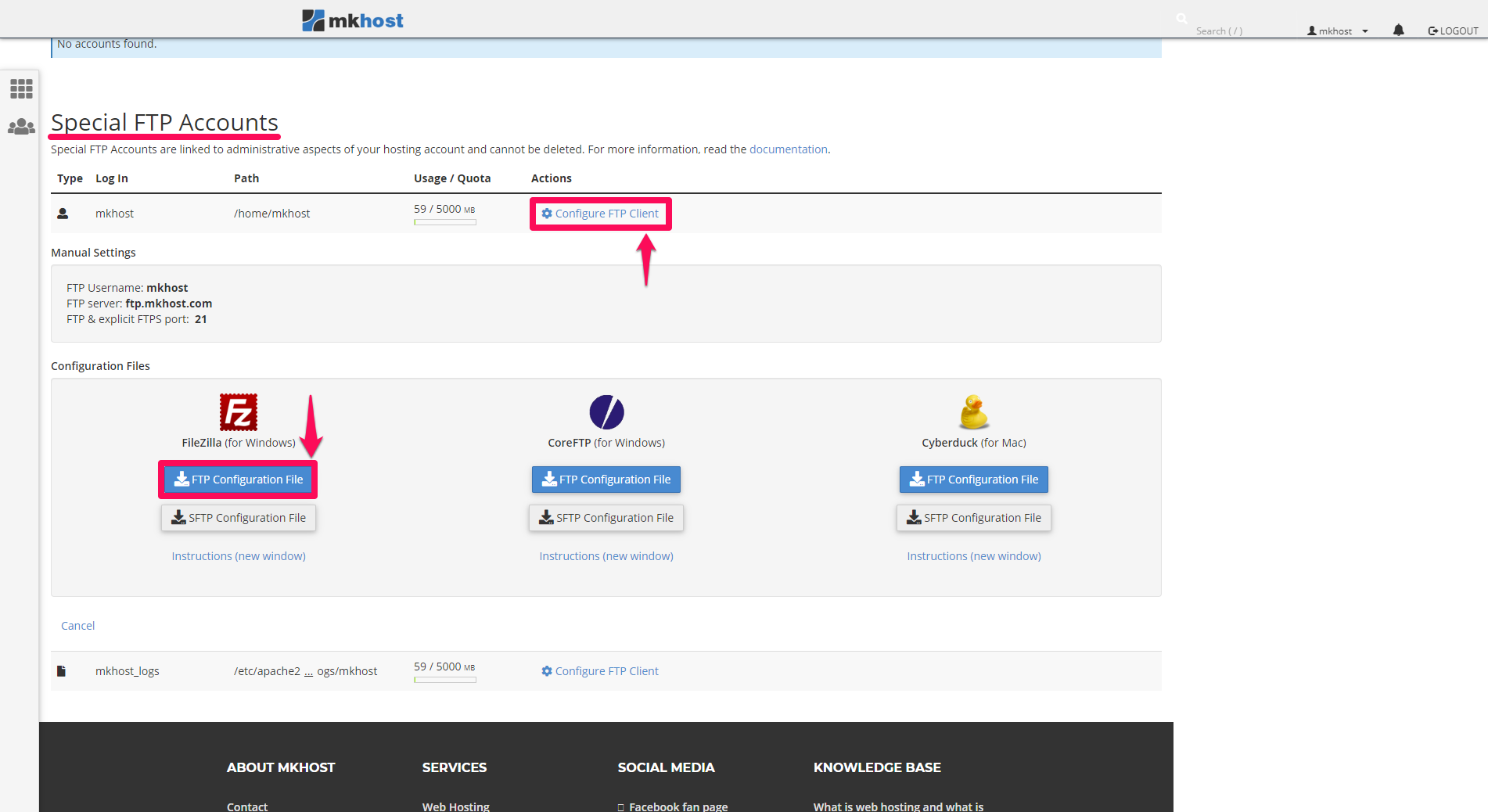
Отвори FileZilla. Преку File - Import, вметни го претходно превземениот фајл.
За да се конектираш на серверот кликни на File - Site Manager и избери ја конкретната конекција. Потоа конектирај се со клик на Connect и внеси ја претходно креираната лозинка.
- Поврзување преку рачно испишување на податоците
За да се поврзеш на овој начин, потребно е во делот Host да го напишеш името на доменот, серверот или неговата IP адреса. Овие податоци ќе ти бидат испратени на емаил. Во делот username потребно е да го напишеш корисничкото име и лозинката, како и портата за конекција (21 за основната, а 22 за заштитена комуникација). Потоа кликни на Quick Connect.
Комуникација преку клиентот и серверот
Во левиот дел е претставен клиентскиот дел, а во десниот се излистани директориумите и фајловите на конектираниот сервер.
Поставувањето веќе постоечки фајлови/директориуми се врши преку drag and drop - само се зема дадениот фајл од клиентискиот (лев) дел и истиот се 'влече' до серверскиот дел.
Превземањето на фајл/директориум од серверскиот дел се врши со десен клик и опцијата Download. На ист начин се врши и бришење, преименување, копирање како и креирање нов директориум или фајл.
За да се дисконектираш од серверот, само кликни на Server - Disconnect.
Проблеми со конекцијата помеѓу клиентот и серверот
Доколку има повеќе конекции, без разлика дали е од истиот акаунт или од друг, може да настане проблем со преголем број конекции. За да се елимира овој проблем потребно е да се најавиш на cPanel и да кликнеш на FTP Connections.
Вебстраната МКхост користи колачиња.
Колачињата овозможуваат да го прилагодиме корисничкото искуство кон твоите потреби.